Bạn đột nhiên không thể nhớ ra mật khẩu Gmail của mình? Đây là một tình huống phổ biến và có thể gây ra không ít phiền toái. Vì tài khoản Google không chỉ dùng để gửi email, mà còn liên kết với hàng loạt dịch vụ quan trọng khác như YouTube, Google Drive, và các ứng dụng trên điện thoại Android. Việc mất quyền truy cập có thể khiến công việc và cuộc sống số của bạn bị đình trệ.
Tuy nhiên, bạn cần hết sức cẩn trọng. Nhiều người vì quá lo lắng đã tìm đến các dịch vụ bên ngoài, không chính thống và đối mặt với nguy cơ bị lừa đảo hoặc đánh cắp thông tin cá nhân. Hướng dẫn này của AZWEB được biên soạn dựa trên quy trình CHÍNH THỐNG và mới nhất từ Google, đảm bảo an toàn và hiệu quả. Chúng tôi sẽ cùng bạn đi qua từng bước, với minh họa rõ ràng để bạn có thể lấy lại tài khoản của mình một cách nhanh chóng nhất.
Điều kiện và lưu ý quan trọng trước khi bắt đầu
Để quá trình khôi phục diễn ra suôn sẻ, sự chuẩn bị kỹ lưỡng là yếu tố quyết định. Tỷ lệ thành công của bạn sẽ cao hơn đáng kể nếu bạn có sẵn những thông tin cần thiết. Google sử dụng những dữ liệu này để xác minh chính bạn là chủ sở hữu tài khoản, chứ không phải một kẻ gian nào khác.
Trước khi thực hiện, hãy chắc chắn bạn đã chuẩn bị:
- Thông tin khôi phục: Số điện thoại hoặc địa chỉ email khôi phục mà bạn đã thêm vào tài khoản trước đó. Đây là cách nhanh và dễ nhất.
- Thiết bị quen thuộc: Sử dụng một chiếc máy tính, điện thoại hoặc máy tính bảng mà bạn thường xuyên dùng để đăng nhập Gmail.
- Mạng Wi-Fi quen thuộc: Thực hiện quá trình khôi phục tại nhà hoặc văn phòng, nơi bạn hay kết nối internet. Google nhận diện được các địa điểm quen thuộc này.
Trong bài viết này, AZWEB sẽ hướng dẫn bạn xử lý nhiều tình huống khác nhau, từ trường hợp đơn giản nhất đến phức tạp nhất như mất cả số điện thoại và email khôi phục, hay khi đã bật xác minh 2 bước. Mẹo quan trọng nhất để tăng tỉ lệ thành công là hãy cố gắng cung cấp thông tin càng chính xác càng tốt và thực hiện trên một thiết bị đáng tin cậy.
Hướng dẫn chi tiết từng bước lấy lại mật khẩu Gmail
Bây giờ, chúng ta sẽ đi vào phần chính: thực hiện các bước khôi phục. Tùy vào thông tin bạn còn nhớ và các thiết lập bảo mật đã có, hãy chọn cho mình trường hợp phù hợp nhất dưới đây.
3.1. Khôi phục mật khẩu bằng số điện thoại hoặc email khôi phục
Đây là trường hợp phổ biến và dễ dàng nhất. Nếu bạn đã từng thêm số điện thoại hoặc một địa chỉ email khác vào phần bảo mật tài khoản, bạn có thể lấy lại mật khẩu chỉ trong vài phút.
Bước 1: Truy cập trang đăng nhập của Google, nhập địa chỉ email của bạn và nhấn “Tiếp theo”. Sau đó, hãy chọn tùy chọn “Bạn quên mật khẩu?”.

Bước 2: Google sẽ hiển thị các phương thức khôi phục có sẵn. Nếu bạn có số điện thoại, Google sẽ đề nghị gửi một mã xác minh qua tin nhắn văn bản (SMS). Hãy chọn phương thức này.
Bước 3: Mở điện thoại và kiểm tra tin nhắn. Bạn sẽ nhận được một mã gồm 6 chữ số (G-XXXXXX). Nhập chính xác mã này vào ô trên màn hình máy tính và bấm “Tiếp theo”.

Bước 4: Sau khi xác minh thành công, Google sẽ cho phép bạn tạo một mật khẩu mới. Hãy đặt một mật khẩu mạnh, kết hợp chữ hoa, chữ thường, số và ký tự đặc biệt để tăng cường bảo mật. Nhập lại mật khẩu mới một lần nữa để xác nhận và hoàn tất.
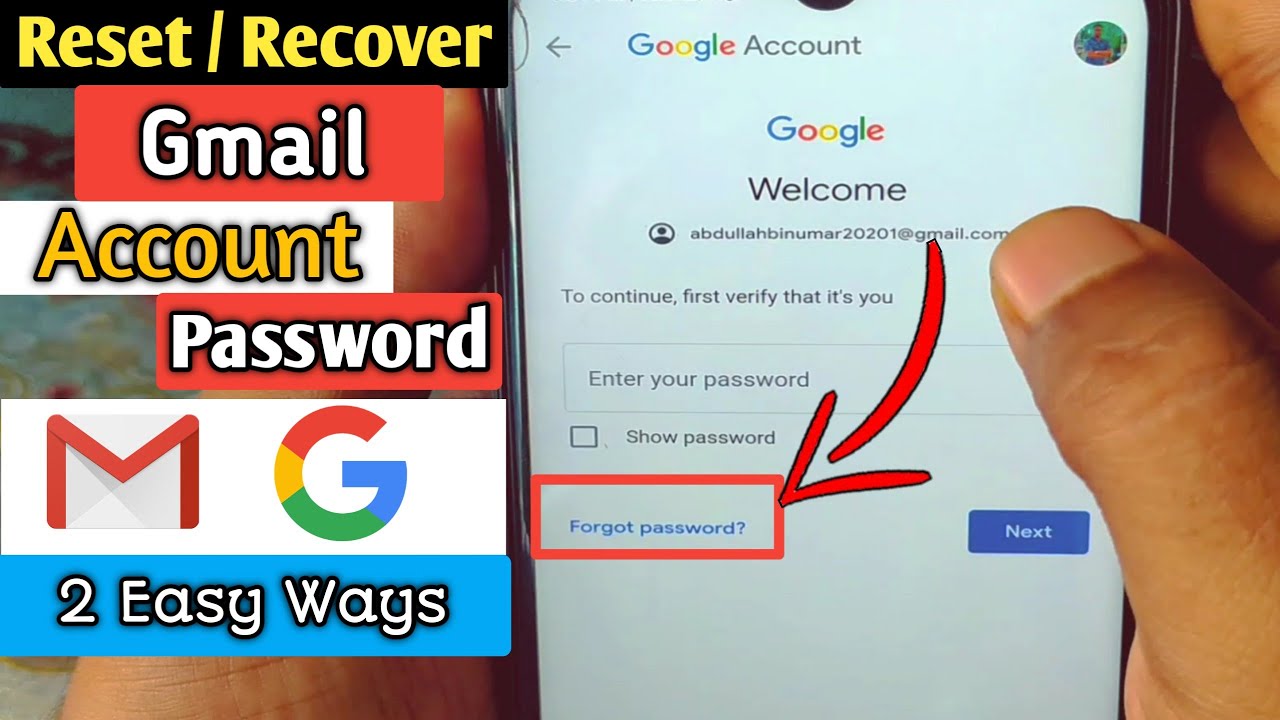
3.2. Khôi phục khi KHÔNG còn truy cập số điện thoại/email khôi phục
Đây là một kịch bản khó khăn hơn, nhưng không phải là không có cách giải quyết. Khi bạn không thể sử dụng số điện thoại hay email dự phòng, Google sẽ yêu cầu bạn cung cấp thêm thông tin để chứng minh danh tính.
Trong quy trình này, sau khi chọn “Bạn quên mật khẩu?”, hãy thử các lựa chọn khác cho đến khi bạn thấy “Thử cách khác”. Google sẽ đưa bạn đến một biểu mẫu khôi phục tài khoản. Bạn cần cung cấp các thông tin như:
- Mật khẩu cuối cùng bạn còn nhớ.
- Trả lời câu hỏi bảo mật (nếu bạn đã thiết lập trước đây).
- Tháng và năm bạn tạo tài khoản Gmail.
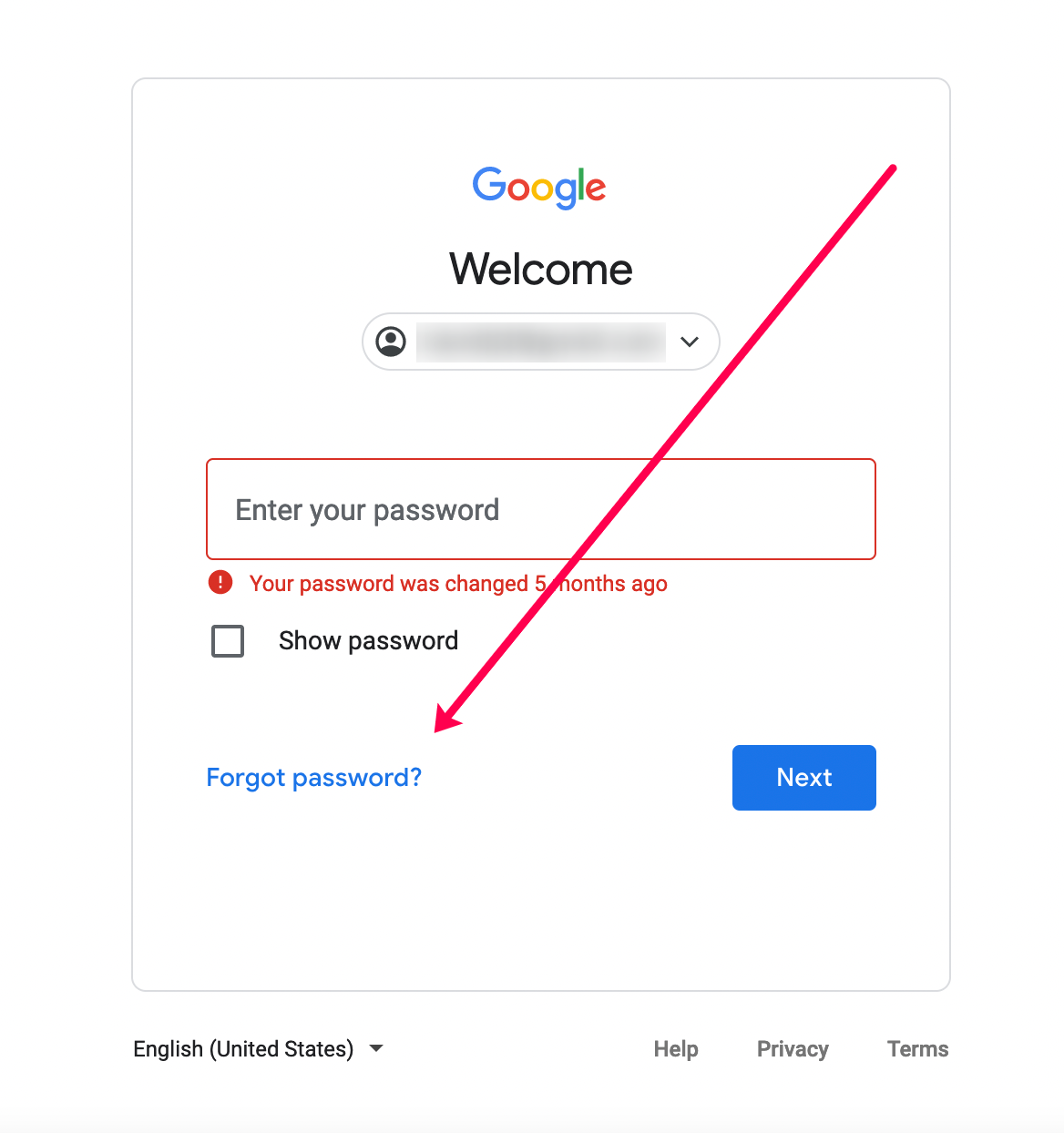
Mẹo để tăng khả năng thành công là hãy cố gắng trả lời càng nhiều câu hỏi càng tốt và càng chính xác càng tốt. Hãy thực hiện trên máy tính hoặc điện thoại bạn hay dùng nhất. Sau khi bạn gửi biểu mẫu, đội ngũ của Google sẽ xem xét thủ công. Quá trình này có thể mất từ vài giờ đến vài ngày. Nếu thông tin bạn cung cấp đủ thuyết phục, Google sẽ gửi một đường link đặt lại mật khẩu đến địa chỉ email liên hệ mà bạn đã cung cấp trong biểu mẫu.
3.3. Khôi phục tài khoản khi đã bật xác minh 2 bước (2FA)
Xác minh 2 bước là một lớp bảo vệ tuyệt vời, nhưng cũng có thể gây khó khăn khi bạn mất thiết bị xác thực. Thông thường, sau khi nhập mật khẩu (hoặc chọn “Quên mật khẩu”), Google sẽ yêu cầu bạn thực hiện bước thứ hai.
Các phương thức có thể là:
- Nhận thông báo trên một điện thoại hoặc máy tính bảng đã đăng nhập và nhấn “Có, là tôi”.
- Sử dụng mã từ ứng dụng Google Authenticator.
- Dùng mã dự phòng mà bạn đã lưu lại khi thiết lập 2FA.

Nếu bạn mất cả thiết bị dùng để xác minh (ví dụ: mất điện thoại), bạn sẽ phải chọn “Thử cách khác”. Lúc này, quy trình sẽ quay trở lại giống như trường hợp 3.2, nơi bạn phải chứng minh quyền sở hữu tài khoản qua các câu hỏi xác minh. Đây là lý do tại sao việc lưu lại các mã dự phòng hoặc thiết lập nhiều phương thức 2FA là vô cùng quan trọng.
3.4. Khôi phục tài khoản Gmail bị hack hoặc xâm nhập
Nếu bạn nghi ngờ tài khoản của mình bị kẻ gian chiếm quyền kiểm soát (ví dụ: có email lạ được gửi đi, mật khẩu bị thay đổi), hãy hành động ngay lập tức. Các dấu hiệu nhận biết bao gồm hoạt động đăng nhập từ địa điểm lạ, thông tin cá nhân bị thay đổi mà không phải do bạn.
Google có một quy trình đặc biệt dành cho các tài khoản bị xâm nhập. Bạn cần truy cập trang khôi phục tài khoản và cho biết rằng bạn tin rằng ai đó đang sử dụng tài khoản của mình. Google sẽ yêu cầu bạn xác minh danh tính qua các phương pháp đã đề cập ở trên. Sau khi lấy lại được quyền truy cập, điều đầu tiên bạn phải làm là đổi mật khẩu ngay lập tức. Tiếp theo, hãy kiểm tra toàn bộ cài đặt bảo mật, gỡ bỏ các số điện thoại, email khôi phục lạ, và đăng xuất tài khoản khỏi tất cả các thiết bị không xác định. Cuối cùng, hãy bật Xác minh 2 bước để ngăn chặn những cuộc tấn công tương tự trong tương lai.
Các trường hợp đặc biệt và giải pháp xử lý
Trong quá trình khôi phục, bạn có thể gặp phải một số tình huống oái oăm. Đừng lo lắng, AZWEB đã tổng hợp những vấn đề thường gặp nhất và cách giải quyết chúng một cách hiệu quả.
- Không nhận được mã xác nhận: Đầu tiên, hãy kiểm tra thư mục Spam (Thư rác) trong email khôi phục của bạn. Đối với số điện thoại, hãy đảm bảo điện thoại có sóng và không bị chặn tin nhắn từ số lạ. Đôi khi hệ thống bị nghẽn, hãy kiên nhẫn chờ vài phút trước khi yêu cầu gửi lại mã.
- Gmail quá cũ, không nhớ bất kỳ thông tin gì: Đây là trường hợp khó nhất. Cơ hội duy nhất là thử quy trình khôi phục ở mục 3.2 và cung cấp thông tin một cách phỏng đoán nhưng hợp lý nhất. Nếu không có đủ dữ liệu, rất tiếc là khả năng lấy lại tài khoản sẽ rất thấp.
- Quên mật khẩu tài khoản Google Workspace (tên miền công ty): Với loại tài khoản này, bạn không thể tự khôi phục. Bạn cần liên hệ với quản trị viên IT (Admin) của công ty mình. Chỉ có họ mới có quyền đặt lại mật khẩu cho tài khoản của bạn. Tham khảo thêm chi tiết về Google Workspace là gì.
- Nhận thông báo “Google không thể xác minh bạn là chủ sở hữu”: Thông báo này xuất hiện khi các thông tin bạn cung cấp không đủ trùng khớp với dữ liệu Google lưu trữ. Hãy ngừng thử lại trong vài ngày. Sau đó, hãy thử lại từ một thiết bị và mạng Wi-Fi quen thuộc mà bạn từng dùng để đăng nhập.
- Tài khoản bị vô hiệu hóa: Nếu bạn nhận thông báo tài khoản bị vô hiệu hóa, đây không phải là vấn đề quên mật khẩu. Nguyên nhân là do bạn đã vi phạm chính sách của Google. Bạn cần làm theo hướng dẫn trong thông báo để gửi kháng nghị xem xét lại.
Câu hỏi thường gặp (FAQ)
Dưới đây là một số câu hỏi mà người dùng thường thắc mắc nhất khi cố gắng lấy lại mật khẩu Gmail. AZWEB đã tổng hợp và trả lời một cách ngắn gọn, dễ hiểu để bạn tiện tham khảo.
Lấy lại mật khẩu Gmail mất bao lâu?
Thời gian phụ thuộc vào trường hợp của bạn. Nếu bạn có đủ thông tin khôi phục (số điện thoại, email), quá trình chỉ mất vài phút. Nếu phải điền biểu mẫu để Google xem xét thủ công, có thể mất từ 3-5 ngày làm việc hoặc lâu hơn.
Nếu nhập sai thông tin nhiều lần thì có ảnh hưởng không?
Có. Nếu bạn nhập sai thông tin quá nhiều lần, Google có thể tạm thời khóa chức năng khôi phục trong vài giờ hoặc vài ngày để bảo vệ tài khoản khỏi các truy cập trái phép. Vì vậy, hãy cố gắng nhập thông tin chính xác ngay từ đầu.
Có thể lấy lại tài khoản khi không còn bất kỳ thông tin khôi phục nào không?
Rất khó khăn, gần như là không thể. Google rất coi trọng bảo mật, và nếu không có cách nào để chứng minh bạn là chủ sở hữu, họ sẽ không cấp quyền truy cập. Đây là lý do tại sao việc cập nhật thông tin khôi phục là cực kỳ quan trọng.
Google có tổng đài hỗ trợ trực tiếp tại Việt Nam không?
Không. Google không cung cấp số điện thoại hỗ trợ trực tiếp cho người dùng Gmail miễn phí. Mọi quy trình hỗ trợ và khôi phục đều được thực hiện qua hệ thống trang web và biểu mẫu trực tuyến chính thức.
Nên đặt mật khẩu mới như thế nào để an toàn?
Một mật khẩu mạnh nên có ít nhất 12 ký tự, bao gồm cả chữ hoa, chữ thường, số và ký tự đặc biệt (ví dụ: !, @, #, $). Quan trọng nhất, không sử dụng lại mật khẩu này cho bất kỳ tài khoản nào khác. Nếu bạn cần hướng dẫn thêm, xem bài Cách đổi mật khẩu Gmail trên điện thoại.
Lưu ý bảo mật và khuyến nghị sau khi lấy lại tài khoản
Chúc mừng bạn đã lấy lại được quyền truy cập vào tài khoản Gmail của mình! Nhưng công việc chưa dừng lại ở đó. Đây là thời điểm vàng để bạn củng cố lại hàng rào bảo mật, tránh những sự cố tương tự trong tương lai.
Hãy thực hiện ngay những việc sau đây:
- Đặt mật khẩu mới thật mạnh: Đừng dùng lại mật khẩu cũ hoặc những mật khẩu dễ đoán như ngày sinh, tên của bạn. Hãy sáng tạo một mật khẩu hoàn toàn mới và duy nhất.
- Cập nhật thông tin khôi phục: Kiểm tra lại số điện thoại và email khôi phục. Đảm bảo chúng vẫn đang hoạt động và bạn có thể truy cập được. Nếu chưa có, hãy thêm ngay.
- Bật xác minh 2 bước (2FA): Đây là lớp bảo vệ quan trọng nhất. Kể cả khi kẻ gian biết mật khẩu của bạn, chúng cũng không thể đăng nhập nếu không có mã xác minh từ điện thoại của bạn.
- Kiểm tra hoạt động đăng nhập lạ: Truy cập phần “Bảo mật” trong tài khoản Google của bạn, xem lại mục “Thiết bị của bạn”. Hãy đăng xuất khỏi tất cả các thiết bị mà bạn không nhận ra.
- Cẩn trọng với các yêu cầu lạ: Tuyệt đối không chia sẻ thông tin cá nhân, mật khẩu, hay mã xác minh cho bất kỳ ai, kể cả những người tự xưng là nhân viên Google. Google sẽ không bao giờ hỏi mật khẩu của bạn qua email hay điện thoại.

Liên kết tài nguyên và công cụ chính thức từ Google
Để đảm bảo an toàn tuyệt đối, bạn chỉ nên sử dụng các công cụ và trang web chính thức do Google cung cấp. Việc tìm kiếm các dịch vụ “lấy lại mật khẩu” trên mạng có thể dẫn bạn đến những trang web lừa đảo, được thiết kế để đánh cắp tài khoản của bạn.
Dưới đây là các địa chỉ đáng tin cậy bạn cần biết:
- Trang khôi phục tài khoản chính thức: Đây là nơi duy nhất để bạn bắt đầu quá trình lấy lại mật khẩu. Bạn có thể tìm thấy nó bằng cách tìm kiếm “Google Account Recovery”.
- Trung tâm trợ giúp của Google: Nơi cung cấp các bài viết hướng dẫn chi tiết và câu trả lời cho mọi vấn đề liên quan đến tài khoản Google.
- Kiểm tra bảo mật (Security Checkup): Một công cụ của Google giúp bạn rà soát và tăng cường các thiết lập bảo mật cho tài khoản của mình chỉ trong vài bước.
Hãy luôn nhớ rằng, không có một dịch vụ hay bên thứ ba nào có thể lấy lại mật khẩu Gmail cho bạn một cách hợp pháp. Chỉ có bạn và hệ thống của Google mới có thể làm được điều này. Hãy cảnh giác với mọi lời đề nghị trợ giúp có tính phí hoặc yêu cầu bạn cung cấp mật khẩu.
Phụ lục: Hướng dẫn nhanh trên điện thoại và máy tính
Về cơ bản, quy trình khôi phục mật khẩu Gmail trên điện thoại (Android, iOS) và máy tính là tương tự nhau. Giao diện có thể khác một chút nhưng các bước chính vẫn không đổi. Dưới đây là bảng tóm tắt nhanh để bạn dễ hình dung.
| Thiết bị | Các bước chính | Lưu ý |
|---|---|---|
| Máy tính (PC/Laptop) | 1. Mở trình duyệt web (Chrome, Firefox…). 2. Truy cập trang đăng nhập Google. 3. Nhập email, chọn “Quên mật khẩu?”. 4. Làm theo hướng dẫn trên màn hình. |
Giao diện rộng rãi, dễ thao tác và điền thông tin hơn, đặc biệt với các biểu mẫu dài. |
| Điện thoại (Android/iOS) | 1. Mở ứng dụng Gmail hoặc trình duyệt trên điện thoại. 2. Thử đăng nhập và chọn “Quên mật khẩu?”. 3. Các bước xác minh tương tự như trên máy tính. 4. Có thể dùng chính điện thoại để nhận mã SMS hoặc thông báo xác nhận. |
Thuận tiện vì điện thoại thường là thiết bị nhận mã xác minh. Nếu tài khoản đã được đăng nhập sẵn trên điện thoại, việc khôi phục có thể dễ dàng hơn. |
Kết luận
Quên mật khẩu Gmail chắc chắn là một trải nghiệm không mấy dễ chịu, nhưng may mắn là Google đã cung cấp một quy trình khôi phục rất chi tiết và an toàn. Chìa khóa để thành công nằm ở việc bạn đã thiết lập và cập nhật thông tin bảo mật đầy đủ từ trước, cũng như sự bình tĩnh và chính xác khi thực hiện các bước xác minh.
Từ việc sử dụng số điện thoại, email khôi phục cho đến việc trả lời các câu hỏi bảo mật, mỗi phương pháp đều là một lớp cửa để bảo vệ tài khoản của bạn. AZWEB hy vọng rằng với hướng dẫn toàn diện này, bạn có thể tự tin xử lý mọi tình huống, dù là đơn giản hay phức tạp. Quan trọng hơn cả, sau khi lấy lại được tài khoản, hãy dành vài phút để gia cố lại hàng rào bảo mật. Việc bật xác minh 2 bước và cập nhật thông tin khôi phục sẽ giúp bạn an tâm hơn rất nhiều trong thế giới số. Chúng tôi sẽ liên tục cập nhật bài viết này để phản ánh những thay đổi mới nhất trong chính sách và quy trình của Google, đảm bảo bạn luôn có được thông tin chính xác nhất.

